Voogesitage filme, telesaateid arvutist või Macist iPadi
Miscellanea / / February 11, 2022
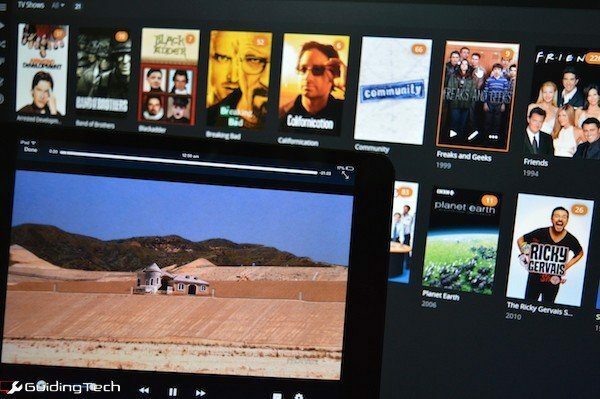
iPad on suurepärane tootlikkuse tööriist, kui lisate klaviatuuri, kuid iPadi vormitegur muudab selle ka suurepäraseks meediumitarbimise masinaks. See võib tähendada YouTube'i videoid, Netflix, video avastamise rakendusedvõi sadade või tuhandete filmide ja telesaadete voogesitamine arvutist/Mac-arvutist.
Kui jõuame viimase juurde, lähevad asjad veidi keeruliseks. Olen teile rääkinud sellest kiireimad viisid videote ülekandmiseks arvutist iPadi enne. Kuid sellest ajast alates on VLC poest välja võetud ja Player Xtreme on hakanud iga väiksema funktsiooni eest tasu võtma.
Mis siis, kui sa lihtsalt Kas soovite oma HTPC-st meediat voogesitada või lihtsalt paar filmi/episoodi oma iPadi alla laadida, kui olete väljas?
Kuna tegemist on iPadiga, on saadaval rohkem kui tosin valikut. Allpool olen välja toonud kõige lihtsama ja kuluefektiivsema. Pärast seda sukeldume alternatiividesse.
Mida vajate
- Plexi meediumiserver Mac/PC jaoks
- MCPlayer HD rakendus iPadile (valikulise 0,99 dollari suuruse rakendusesisese ostuga piiramatu taasesituse jaoks)
- Arvuti ja iPad on ühendatud samasse Wi-Fi võrku.
Plexi meediumiserveri seadistamine Macis/PC-s ja salvestatud meediumide importimine
Plex Media Server aitab teil oma kaustapõhist meediumikogu mõista. Alustuseks veenduge, et kõik teie filmid oleksid sorteeritud ühte kausta (iga film oma alamkaustas). Kui teie telesaated on sorteeritud aastaaegade järgi, on see palju parem.
Plex skannib ja korrastab teie meediat iseseisvalt ning lisab selliseid asju nagu metaandmed ja kaanepildid.
Seotud: Kas teil on ka Android-tahvelarvuti? Android-seadmetesse voogesitamiseks saate kasutada sama Plexi meediakeskuse seadistust. Lisateabe saamiseks vaadake seda juhendit.
Samm 1: Laadige alla ja installige Plex Media Server. See töötab taustal. Klõpsake tegumiribal Plexi ikooni ja kuvatakse veebipõhine haldusliides.
2. samm: järgige häälestusjuhendit. Andke oma arvutile äratuntav nimi.

3. samm: valige järgmises hüpikaknas lisatava meediumi tüüp. Peate seda tegema kaks korda – üks kord filmide ja üks kord telesaadete jaoks.
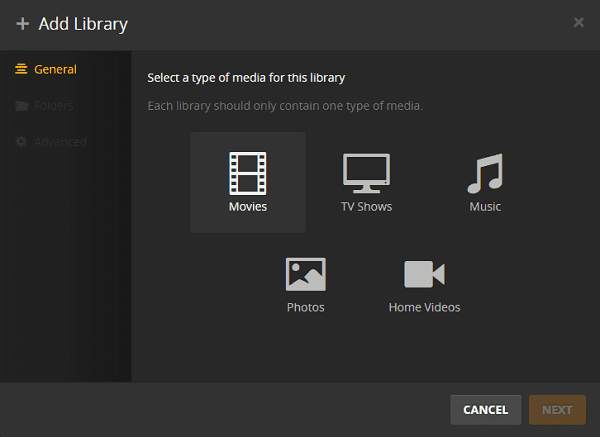
4. samm: Valige Filmid või TV saated ja suunake Plex kausta, kuhu olete vastava meedia salvestanud.

5. samm: Kui kogu oma meedium on lisatud, vajutage Edasi ja oletegi valmis.

Plexil kulub teie meedia skannimiseks paar minutit.
MCPlayer HD kasutamine meediumi juhtmevabaks voogesitamiseks ja allalaadimiseks
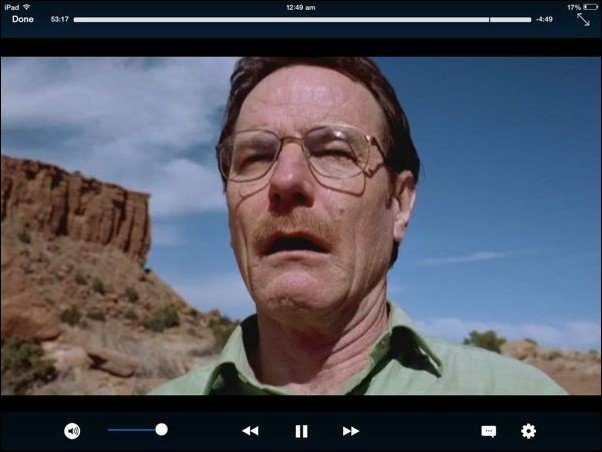
Minge App Store'i ja laadige oma iPadi alla MCPlayer HD. See on tasuta rakendus, mis võimaldab teil voogesitada videoid meediakeskustest, nagu XBMC, Plex ja muud UPnP-ga ühilduvad serverid. Rakendus toetab ka failide voogesitust jagatud Windows Homegroupi kaudu aga millegipärast see mulle ei sobinud. Plexi voogesitus toimis.
Avage rakendus ja pühkige läbi avamisõpetuse.
Nüüd jõuate rakenduse avakuvale.
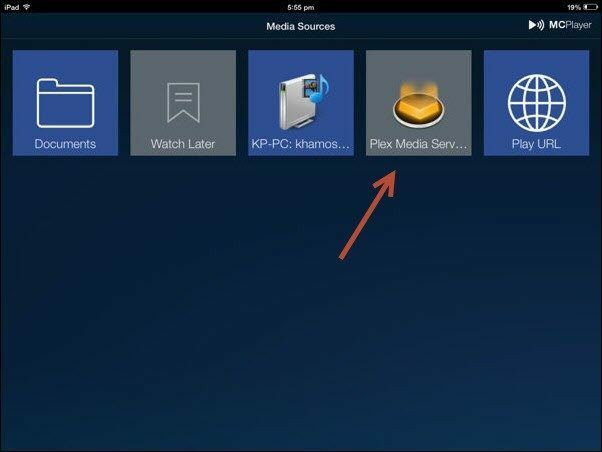
Siin, Meedia allikad lehel näete a Plexi meediumiserver nuppu. Selle koputamine kuvab teie Plex Media Serverisse salvestatud sisu.
Siit puudutage nuppu Video kausta ja näete selle valikuid Filmid ja TV saated. Puudutage vastavaid kaustu ja pääsete meediumisse.
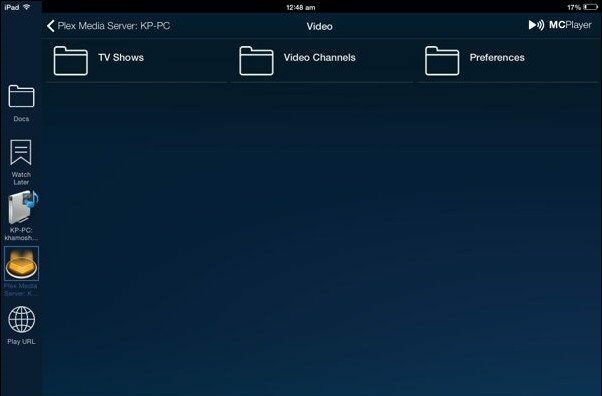
Kui avate kausta, näete, et nähtavad on ainult 5 videofaili ja kõik muu on lukus. Selle limiidi saab vabastada, kui maksate rakendusesisese ostuna 0,99 dollarit. Saate reklaame eemaldada, makstes veel 1,99 dollarit.

Videofaili puudutamine käivitab kohese taasesituse. See on koht, kus rakendus tõeliselt särab. See dekodeerib väga hästi selliseid vorminguid nagu HD MKV. Taasesitus ei kaota kvaliteeti ega viivitusi.
Rakendus toetab ka žeste kiireks edasi-/tagasikerimiseks.
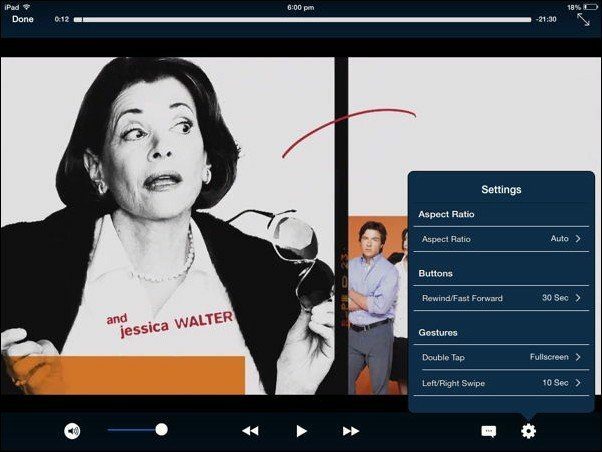
Te ei pea maksma, kui lähete lihtsalt filme vaatama: MCPlayer HD avab esimesed 5 meediumifaili kaustas. Kui teie filmikogu on sorteeritud ühe filmi järgi ühes alamkaustas (nagu see peaks olema), on ühes kaustas ainult üks meediumifail, mis avatakse. Nii et kui te ei kavatse MCPlayeri HD-ga telesaateid voogesitada, ei pea te tegelikult rakendusesisese ostu eest maksma.
Laadige meediumifailid alla iPadi võrguühenduseta kasutamiseks
MCPlayer HD-l on veel üks suurepärane tasuta funktsioon, milleks on meediumifailide juhtmevaba allalaadimine hilisemaks kasutamiseks. Kui sirvite kausta, näete a Lae alla ikooni (alloleval ekraanipildil esile tõstetud).
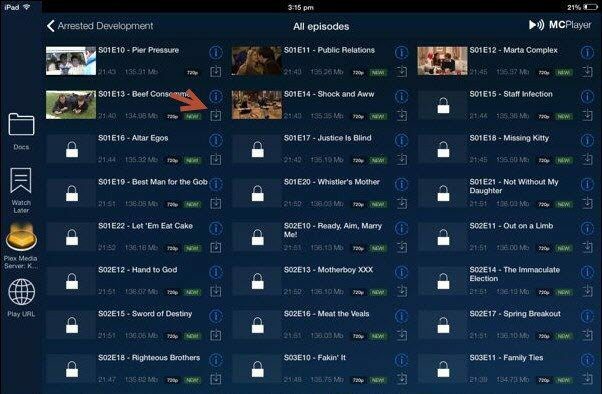
Selle puudutamine alustab allalaadimist Wi-Fi kaudu. Kuna see toimub üle võrgu, on kiirus meeletult kiire. Allalaadimine a Telesaate episood võtab vaid paar sekundit.
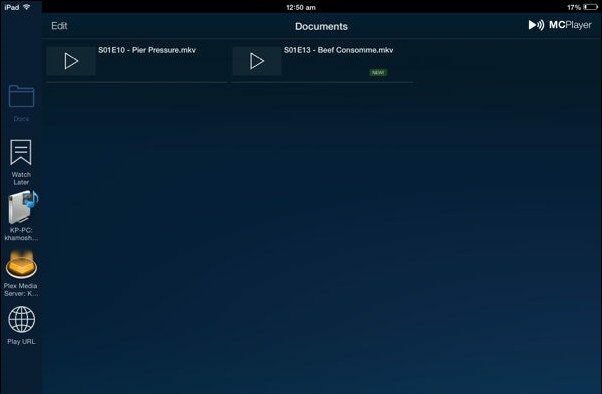
Pärast allalaadimist leiate kohaliku meedia jaotisest Dokumendid osa.
Alternatiivid MCPlayer HD-le
Plex Media Serveri kasutamise ilu failide majutamiseks seisneb selles, et see ühildub paljude vastuvõtjarakendustega paljudel erinevatel platvormidel. Kui MCPlayer HD ei uju teie paati, vaadake allolevaid valikuid.
Plex iPadi rakendus (4,99 dollarit)
Plexil on oma oma voogesitusrakendus iOS-i jaoks kuid ainus probleem on see, et see on tasuline ja töötab ainult Plex Media Serveriga.
Infuse 2 (tasuta 6,99 $ Pro versiooniuuendusega)
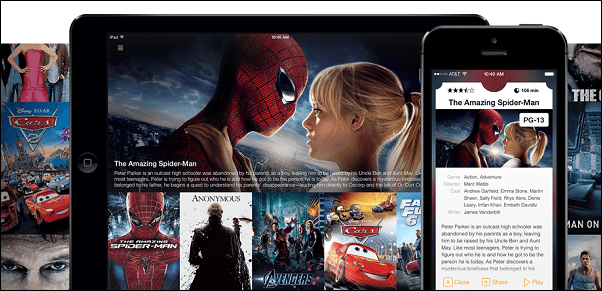
Infundeerige 2 on ausalt öeldes kõige ilusama välimusega ja tõenäoliselt kõige funktsioonirikkam meediumipleier iPadi jaoks. See esitab mis tahes vormingut, mida sellele visatate, ja voogesitab igast suuremast kohalikust ja kaugserverist. Kuid tasuta rakendus on rangelt piiratud ja erinevalt MCPlayer HD-st maksab avamine võimsalt 6,99 dollarit. Kui otsite iPadi meediumipleieri jaoks kõikehõlmavat lahendust, võib see olla teie jaoks.
Palun tooge VLC Player tagasi: VLC oli ilmselt parim meediapleier kohaliku meedia vaatamiseks ja voogesitamiseks. Ja see oli täiesti tasuta. Kuid see oli mänginud kassi ja hiire mängu App Store'iga alates selle ilmumisest. Kahju, et see nii pidi lõppema. Ma arvan, et kõik ei saa lõppeda nagu Tom ja Jerry episood.
Air Video HD (2,99 dollarit) ja StreamToMe (2,99 dollarit)
Air Video HD ja StreamToMe on mõlemad üsna sarnased rakendused. Mõlemad maksavad sama palju ja mõlemad peavad oma Macis/PC-s käivitama patenteeritud serverirakendusi. Kui sain 2010. aastal oma iPod Touchi, oli Air Video parim voogesitusrakendus. See on endiselt hea, kuid maailm on selgelt edasi liikunud.
Kuidas teie voogedastuselu läheb?
Kuidas meediumit iPadi voogesitada? Milliseid erinevaid rakendusi kasutate? Andke meile allolevates kommentaarides teada.
Viimati uuendatud 2. veebruaril 2022
Ülaltoodud artikkel võib sisaldada sidusettevõtete linke, mis aitavad toetada Guiding Techi. See aga ei mõjuta meie toimetuslikku terviklikkust. Sisu jääb erapooletuks ja autentseks.



